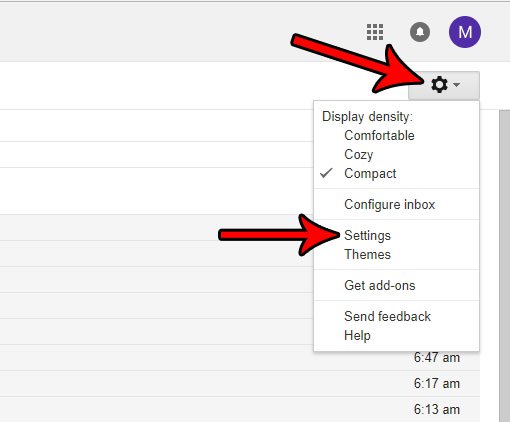
Кажется ли, что Gmail не отображает очень много сообщений на странице в вашем почтовом ящике, из-за чего вам всегда приходится переходить на следующую страницу? Это связано с настройкой в Gmail, которая указывает количество электронных писем, которые отображаются на странице за один раз.
К счастью, вы можете изменить этот параметр, чтобы одновременно отображать больше сообщений на странице. Максимальное количество сообщений или разговоров, которые могут быть показаны на странице одновременно, составляет 100, что гораздо предпочтительнее, если вы устали видеть только 25 или около того сообщений одновременно. Так что продолжайте наш учебник ниже, чтобы увидеть, как вы можете изменить эту опцию.
Показать больше писем на странице в Gmail
Шаги, описанные в этой статье, были выполнены в Google Chrome и влияют на отображение папки «Входящие» в любом веб-браузере, который вы просматриваете на настольном компьютере или ноутбуке. Этот параметр никак не повлияет на способ отображения вашей электронной почты на другом устройстве или в приложении, например на вашем iPhone или Outlook.
Шаг 1. Войдите в свою учетную запись Gmail со страницы https://mail.google.com/mail/u/0/#inbox.
Шаг 2: Щелкните значок шестеренки в правом верхнем углу окна, затем выберите «настройки» вариант.
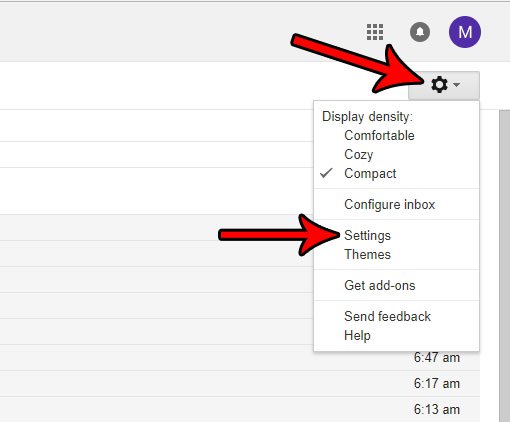
Шаг 3: Нажмите «Показывать хх разговоры на странице» выпадающее меню справа от «Максимальный размер страницы» выберите количество сообщений, которые вы хотите показать.

Шаг 4: Прокрутите до конца этого меню и нажмите «Сохранить изменения» кнопка.
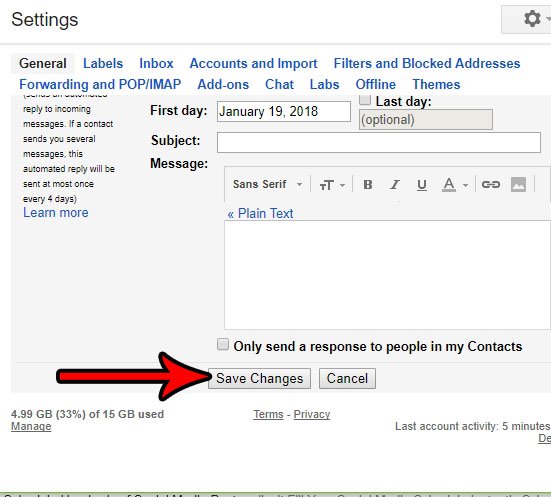
Вы когда-нибудь отправляли электронное письмо, чтобы через секунду понять, что оно пришло не тому человеку или вы ошиблись? Узнайте, как включить функцию в Gmail, которая позволит вам вспомнить сообщение после того, как вы уже отправили его.